
Terug naar het overzicht
27 juli 2020
Teams: het verschil tussen externe en gasttoegang
Naarmate organisaties Microsoft Teams gaan adopteren, is iets waar gebruikers en externe medewerkers consequent tegenaan lopen hoe ze kunnen profiteren van gasttoegang EN externe toegang. Je zou kunnen denken: “Waarom zou je de EN ’Benadrukken? Zijn ze niet hetzelfde? Het korte antwoord: nee, dat zijn ze niet. Het doel van deze Blog is om de verschillen tussen gasttoegang en externe toegang uit te leggen en vervolgens de lagen van extern delen in Microsoft Teams op te splitsen. Laten we beginnen!
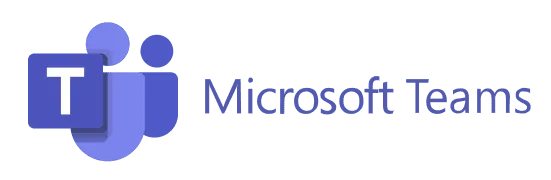
Gasttoegang versus externe toegang
Voordat we kunnen uitleggen wat de verschillen zijn, moeten we eerst precies definiëren wat elk betekent. Vervolgens splitsen we de nuances op van wat de twee scheidt.
Bepalen wie een “gast” is
Microsoft definieert gasttoegang als waarmee gebruikers ‘individuele gebruikers van buiten uw organisatie kunnen toevoegen aan uw teams en kanalen in Microsoft Teams’. Met andere woorden, mensen buiten uw organisatie kunnen toegang krijgen tot bestaande teams en kanalen in teams.
Overzicht gasttoegang teams
Gebruik gasttoegang om een individuele gebruiker (ongeacht het domein) aan een team toe te voegen, waar ze kunnen chatten, bellen, vergaderen en samenwerken aan organisatiebestanden (opgeslagen in SharePoint of OneDrive for Business), met behulp van Microsoft 365- of Office 365-apps zoals Word, Excel of PowerPoint. Een gastgebruiker kan bijna dezelfde Teams-mogelijkheden krijgen als een native teamlid. Lees Gasttoegang in Teams voor meer informatie.
Gasten worden toegevoegd aan de Active Directory van uw organisatie.
Om met een gast te communiceren, moet de gast zijn aangemeld bij Teams met zijn gastaccount. Dit betekent dat een gast zich mogelijk moet afmelden bij zijn eigen Teams-account om zich aan te melden bij uw Teams-account, of van organisatie moet wisselen als het hetzelfde account is.
Gastgebruikers hebben toegang tot meer bronnen in Teams – zoals bestanden, teams en kanalen – dan externe (federatieve) gebruikers.
De Teams-beheerder bepaalt alles wat een gast wel of niet kan doen in het Teams-beheercentrum. Lees Gasttoegang beheren voor meer informatie.

Toegankelijkheid voor gasten
Gelukkig kan iedereen met een e-mailadres gasttoegang krijgen en toegang hebben tot teamchats, vergaderingen en bestanden waarvoor ze zijn uitgenodigd. Als u een beheerder bent, kunt u ervoor zorgen dat gasten geen volledige toegang hebben tot de Teams-tenant van uw organisatie; gelukkig, en je kunt de instellingen naar wens configureren (zie hieronder).
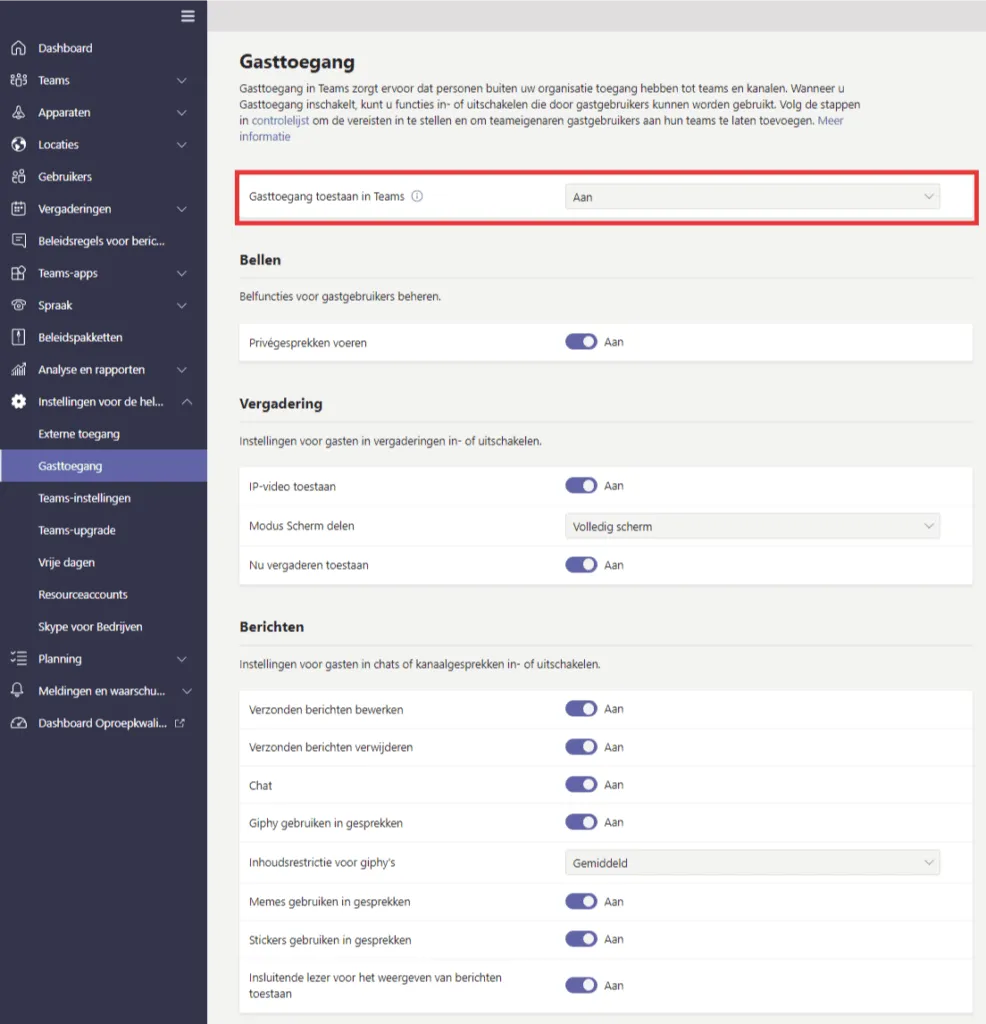
Het is ook belangrijk op te merken dat gasttoegang is gekoppeld aan de Azure AD-, Office 365- of Microsoft 365-servicelimiet van een organisatie.
Overzicht externe toegang teams
Externe toegang definiëren
Externe toegang wordt gedefinieerd als ‘een manier voor Teams-gebruikers uit een heel extern domein om met Teams naar u te zoeken, te bellen, te chatten en vergaderingen met u te organiseren’. Dit betekent dat als u voor bedrijf A werkt dat Teams gebruikt, en een collega van bedrijf B u externe toegang verleent tot hun Teams-huurder, u naadloos kunt schakelen tussen de twee binnen de Teams-app om met die collega te communiceren.
Gebruik externe toegang (federatie) wanneer u een oplossing nodig heeft waarmee externe gebruikers in andere domeinen met u kunnen zoeken, bellen, chatten en vergaderingen kunnen opzetten. Externe gebruikers hebben geen toegang tot de teams of teambronnen van uw organisatie. Kies voor externe toegang wanneer u wilt communiceren met externe gebruikers die nog op Skype voor Bedrijven (online of op locatie) of Skype zijn (komt begin 2020).
Externe toegang is standaard ingeschakeld in Teams, wat betekent dat uw organisatie kan communiceren met alle externe domeinen. De Teams-beheerder kan het uitschakelen of specificeren welke domeinen moeten worden opgenomen (of uitgesloten). Lees Externe toegang beheren voor meer informatie.
Als u wilt dat externe gebruikers toegang hebben tot teams en kanalen, is gasttoegang wellicht een betere manier.
Installatie en algemene scenario’s voor externe toegang
Als het gaat om het instellen van externe toegang, zijn er drie instellingen waaruit u kunt kiezen: open federatie, specifieke domeinen toestaan en specifieke domeinen blokkeren. Open federatie is de standaardinstelling in Teams en stelt gebruikers in staat om met iedereen buiten de organisatie vergaderingen te zoeken, te bellen, te chatten en te organiseren.
Met de mogelijkheid om specifieke domeinen “toe te staan” en “te blokkeren”, kunnen organisaties dicteren welke externe groepen toegang hebben. Als slechts een paar belangrijke partners het nodig hebben, zou het gebruik van de route ‘specifieke domeinen toestaan’ de beste optie zijn.
Enkele van de volgende scenario’s zijn de ideale tijden om externe toegang in te stellen in de huurder van uw organisatie:
Mensen in uw organisatie moeten contact opnemen met specifieke bedrijven buiten de organisatie
- Laat teamgebruikers in uw organisatie communiceren met S4B Online-gebruikers met externe organisaties
- Stel teamgebruikers in staat te communiceren met Skype-gebruikers
Belangrijkste functievergelijkingen: gasttoegang versus externe toegang
Laten we nu opsplitsen wat enkele van de belangrijkste overeenkomsten en verschillen tussen de twee kenmerken zijn:
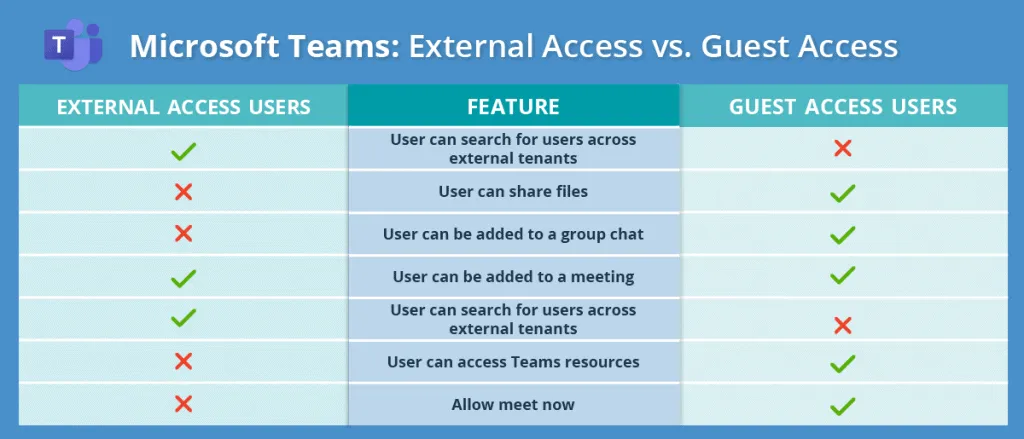
Welke toegang past bij welk scenario?
Voordat we ingaan op welk scenario bij welke toegang past, is het belangrijk om te vermelden dat u van beide opties kunt profiteren! Ze sluiten elkaar niet uit.
Of u gasttoegang of externe toegang wilt gebruiken, speelt een rol bij het bepalen van de reikwijdte van uw samenwerking. Als u een manier wilt waarop externe gebruikersdomeinen u kunnen vinden, bellen, chatten en vergaderingen met u kunnen opzetten, is externe toegang de juiste keuze.
Als u wilt dat een individuele gebruiker toegang krijgt tot een team waar ze kunnen chatten, bellen, vergaderen en samenwerken aan bedrijfsbestanden die zijn opgeslagen in Teams SharePoint of OneDrive, is gasttoegang de betere optie. Het belangrijkste om op te merken voor gasttoegang is dat een gastgebruiker bijna alle Teams-mogelijkheden kan krijgen als een native Team-lid, tenzij anders ingesteld door de beheerder.
En daar heb je het! Een uitsplitsing van de functievergelijking tussen gast- en externe toegang en scenario’s waarin u beide kunt en moet gebruiken voor externe samenwerking. Als je vragen of feedback hebt, laat het ons dan weten in de comments hieronder!
Meer weten?

Gerelateerde
blogs
Tech Updates: Microsoft 365, Azure, Cybersecurity & AI – Wekelijks in je Mailbox.









